В этом учебном пособии я покажу вам, как эффективно использовать калибровочные функции в Lightroom Classic CC, чтобы креативно изменить ваши изображения. Многие пользователи часто игнорируют калибровку и думают, что это то же самое, что и функции HSL. На самом деле калибровка скрывает в себе мощное средство, предлагающее вам неожиданные возможности для редактирования цветов. Независимо от того, редактируете ли вы фотографии для Instagram или просто желаете улучшить свои навыки обработки изображений, калибровка может помочь вам создать уникальные цветовые эффекты. Давайте вместе пройдем все шаги!
Основные выводы Калибровка позволяет вам точно настраивать цветовые значения в ваших изображениях, что позволяет создавать уникальные эффекты. В отличие от HSL, здесь вы можете непосредственно управлять основными цветовыми каналами, чтобы делать более тонкие настройки. Благодаря тщательной калибровке вы можете развить собственный уникальный стиль.
Пошаговая инструкция
Введение в калибровку
Прежде чем начать калибровку, откройте Lightroom и загрузите изображение, которое вы хотите отредактировать. Вкладка калибровки находится в разделе "Разработка" справа. Сначала очистите значения до стандартных, просто дважды щелкнув по регуляторам, чтобы вернуться к стандартным значениям.

Настройка синих значений
Первым шагом может быть настройка синих значений на вашем изображении. Вы можете перетаскивать регулятор синих значений, чтобы усилить или ослабить синий оттенок на изображении. Если вы тянете регулятор влево, увеличивается доля зеленоватых синих оттенков, в то время как тянущий вправо увеличивает синие тона. Эта настройка может придать вашему изображению совершенно новую атмосферу.
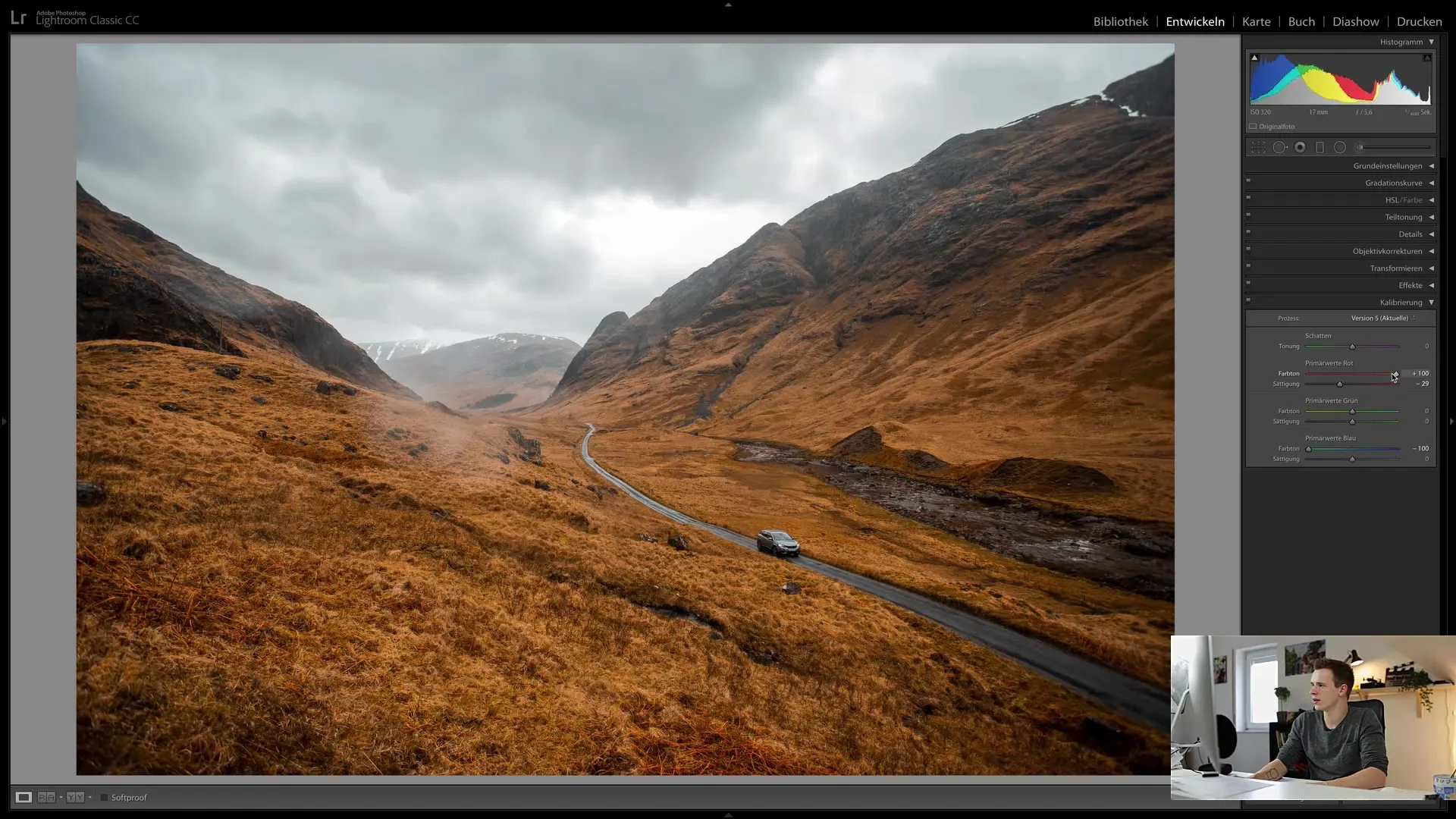
Оттенок теней
Еще одним полезным инструментом в калибровке является возможность изменить тон теней. Здесь тон относится к темным областям изображения. Если тянуть регулятор влево, можно добавить зеленоватый оттенок, в то время как тянущий вправо создает больший розоватый оттенок. Это может создать действительно крутой эффект, который сильно влияет на настроение вашего фото.
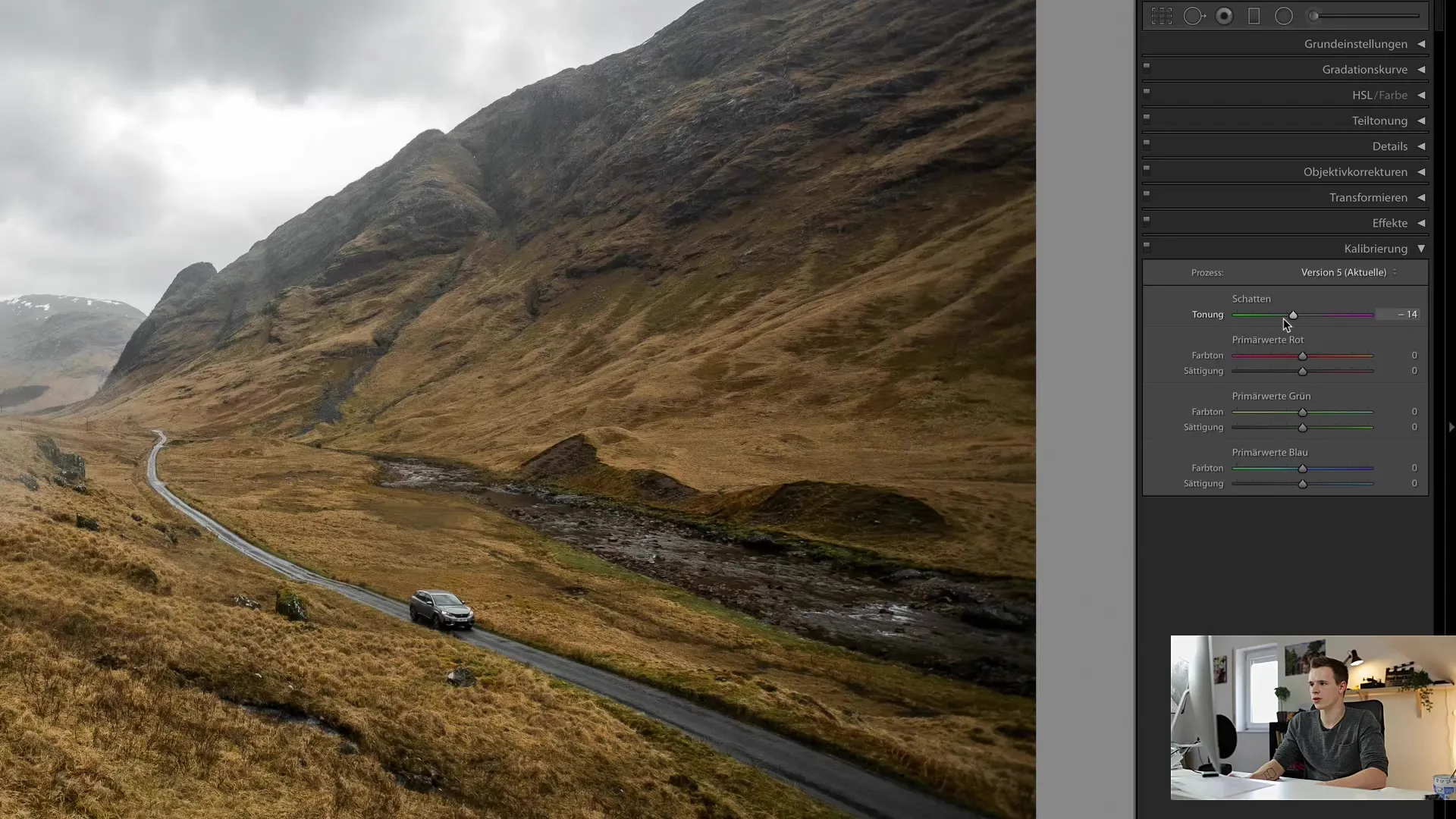
Настройка красных значений
Красные тона на изображении - еще одной важный аспект, который вы должны настроить. Регулятор красного относится не к HSL-цвету, а к основным красным значениям на изображении. Здесь вы можете играть с оттенком: тяните его влево, чтобы сделать его более желтым, и вправо, чтобы увеличить пурпурный оттенок. Вы также можете настроить насыщенность этого цветового канала, что может привести к интересным изменениям.
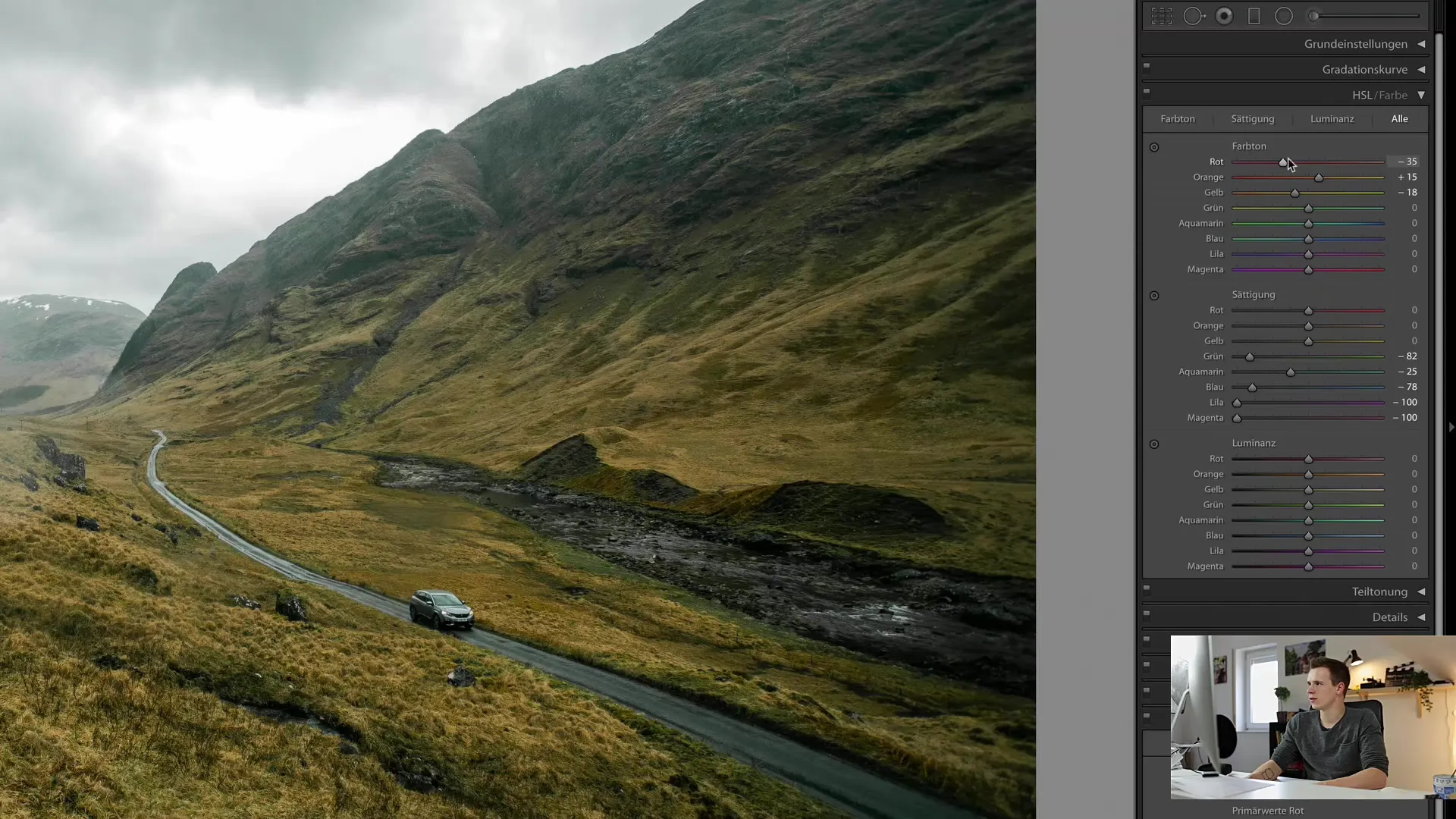
Настройка зеленых значений
Регулятор зеленых цветов предлагает похожие возможности, как и красные и синие значения. Здесь вы можете перемещать оттенок к желтому или голубому. Также измените насыщенность для того, чтобы зеленые значения выглядели более яркими или менее интенсивными. Эти настройки могут тонко трансформировать ваше изображение.

Настройка синих значений
То же самое справедливо и для синих значений: изменение оттенка в сторону пурпурного или голубого влияет на общий эффект изображения. Убедитесь, что оптимизируете насыщенность, чтобы достичь желаемого эффекта. Здесь вы можете экспериментировать и как увеличивать, так и уменьшать насыщенность, чтобы создать желаемое настроение.
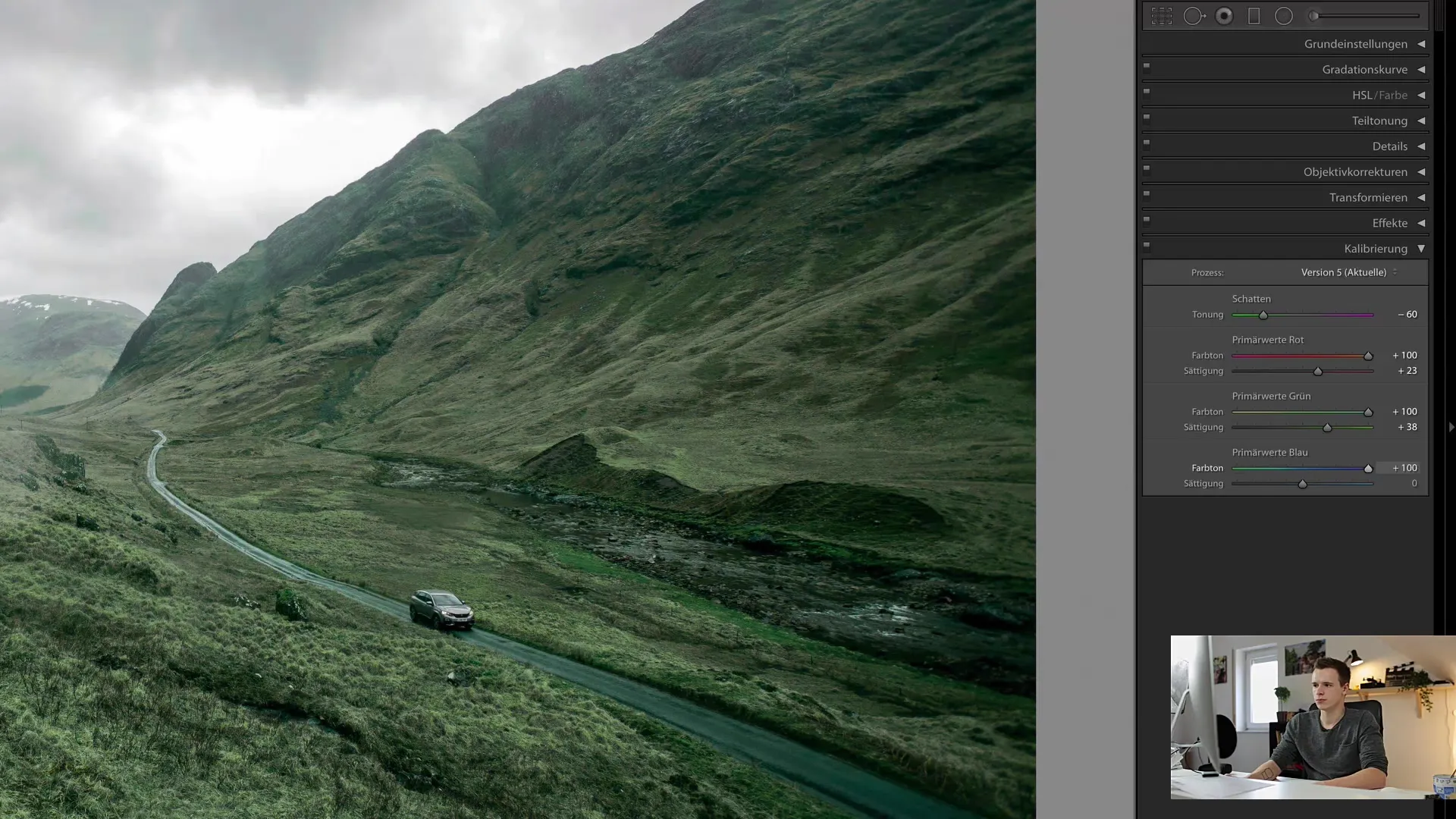
Тестирование преднастроек
После того как вы поэкспериментировали с настройками калибровки, рекомендую сохранить ваши настройки в виде пресета. Играясь с различными комбинациями, можно затратить много времени, но когда вы найдете свой желаемый стиль, вы сможете легко применить его к другим изображениям, выбрав пресет.
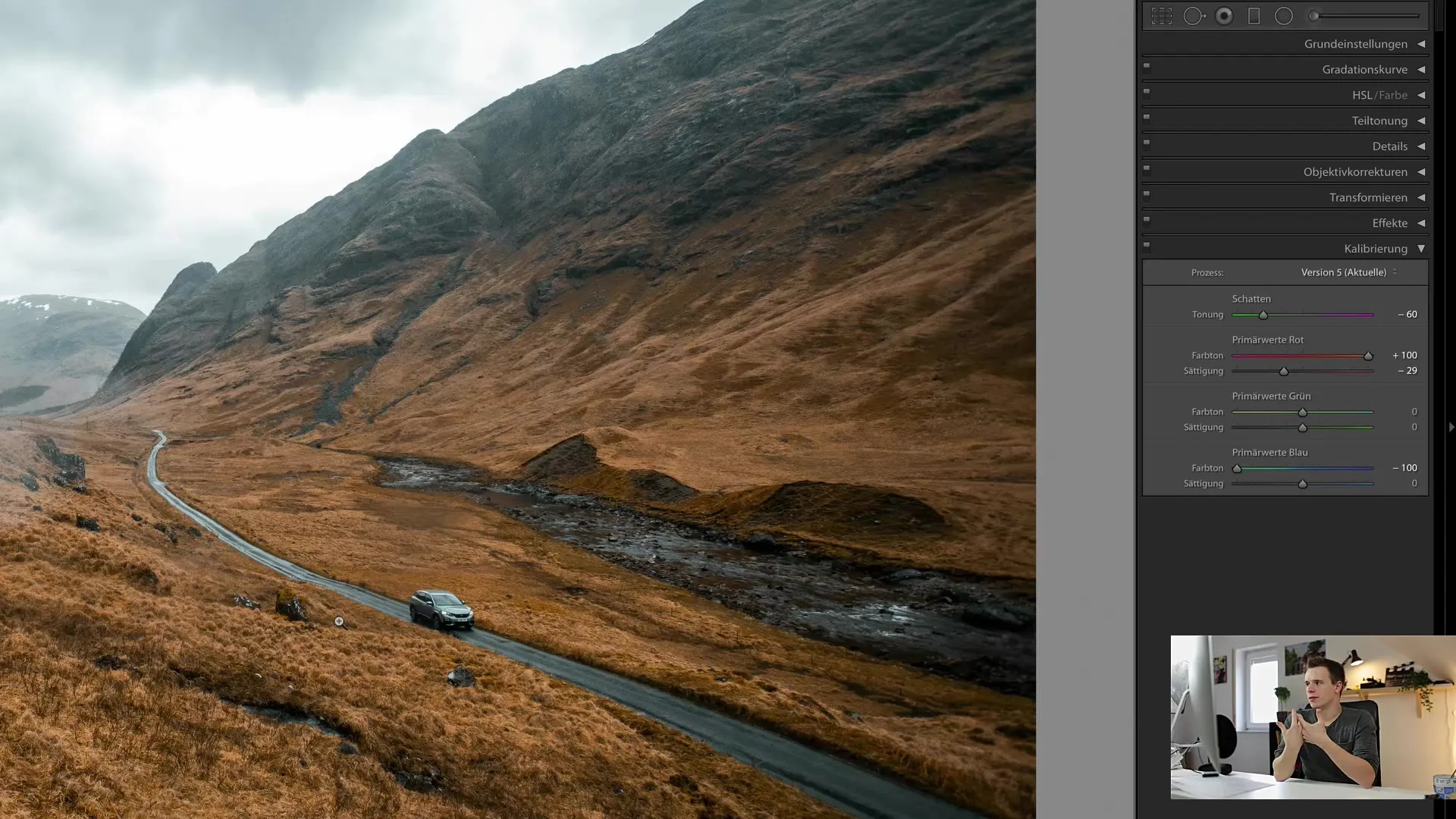
Версия процесса и ее значение
Будь осторожен с версией процесса в Lightroom. Рекомендуется сохранить текущую версию, чтобы избежать несовместимостей. Если вы используете старые версии, части редактирования могут быть неправильно переданы. Держите все актуальным, чтобы убедиться, что ваши настройки являются последовательными и эффективными.
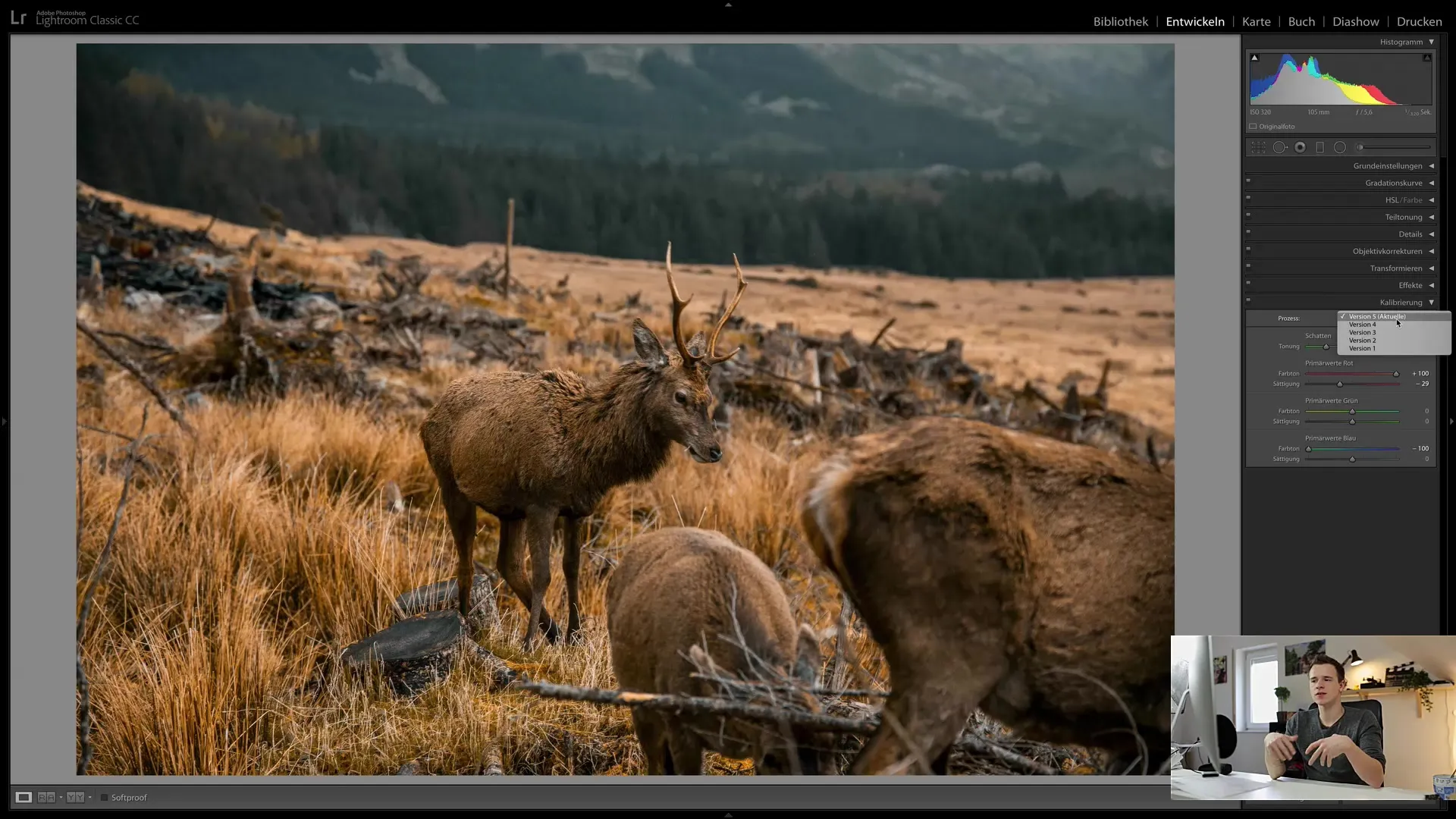
Локальные настройки
Наконец, важно также заняться локальными настройками, касающимися конкретных областей изображения. В следующем уроке мы более подробно рассмотрим эту тему, что позволит вам делать более детальные настройки. Используйте возможность организовать рабочее пространство так, чтобы иметь под рукой наиболее важные модули.

Обзор
В этом руководстве вы узнали, как эффективно использовать функции калибровки в Lightroom Classic CC, чтобы оживить свои изображения. Теперь вы знакомы с основными функциями и регуляторами, которые помогут вам создать уникальные стили, выделяющие ваши фотографии из толпы. Погружаясь еще глубже и экспериментируя, вы со временем обнаружите свой собственный почерк в стиле изображения.
Часто задаваемые вопросы
Как я могу сбросить значения калибровки?Просто дважды щелкните по регулятору, чтобы вернуть его к стандартному значению.
В чем разница между калибровкой и HSL?Калибровка касается основных цветовых каналов, в то время как HSL позволяет делать более детальные настройки для каждого оттенка.
Можно ли сохранить мои настройки калибровки в виде пресета?Да, вы можете сохранить свои настройки в виде пресета, чтобы применять их к другим изображениям.
Как проверить мою версию процесса в Lightroom?Вы можете найти версию процесса в основных настройках модуля разработки.
Важно ли регулярно обновлять Lightroom?Да, важно обновляться до последней версии, чтобы избежать проблем с редактированием изображений.


